Jak můžeme rychle vyčistit mezipaměť paměti, abychom zlepšili výkon počítače

Pokud si na to zvyknete Spusťte více aplikací současně Po dlouhou dobu jste si to určitě všimli provedeno na PC snižujete s rostoucími obdobími, kvůli vysoká spotřeba zdrojů. Zároveň, když uzavřeme aplikaci (i když ji zastavíme Správce úkolů), procesy s tím spojené může být i nadále visící vytvářet paměťové mezipaměti což vede k Blokování zdrojů A můžu způsobit Obtížnost systému A dokonce Nestabilita.
Většina Uživatelé systému Windows Zvažte, že jediný způsob, jak tento problém vyřešit, je Restartovat systém, ale někdy to může trvat mnohem déle. Mnohem rychlejší metoda a Resetujte mezipaměť Momorie Bez restartování počítače je použití a Příkazy MS DOS (Příkazový řád). A mnohem snazší by bylo vytvořit a Zkratka PE Desktop který obsahuje objednávku a kterou můžeme použít kdykoli potřebujeme.
Jak můžeme resetovat bez restartu mezipaměti paměti:
- Vytvořil a zkratka nou Na ploše (klikněte na pravé místo na prázdném prostoru na ploše a poté vyberte Nový > Zkratka)
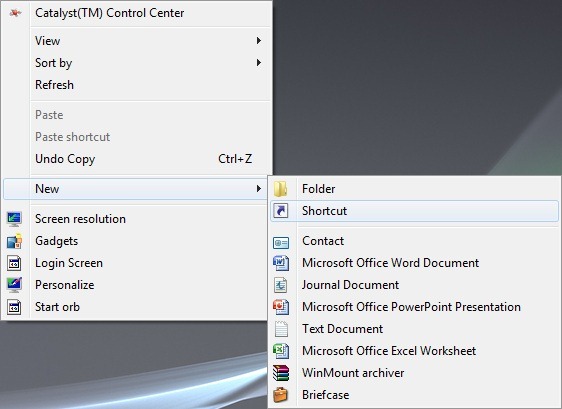
- Zkopírujte a poté dáte těstoviny další objednávku v poli níže Zadejte polohu položky
%windir%system32rundll32.exe advapi32.dll,ProcessIdleTasks 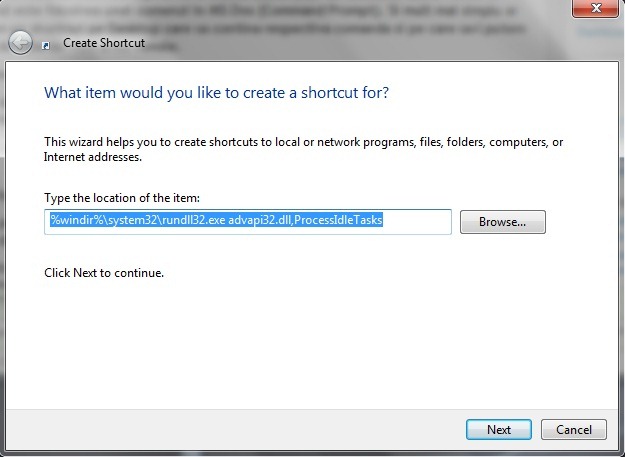
- Klikněte na Další A vyberte si jeden Jméno pro zkratku (např. Resetování paměti mezipaměti), poté klikněte na Dokončit
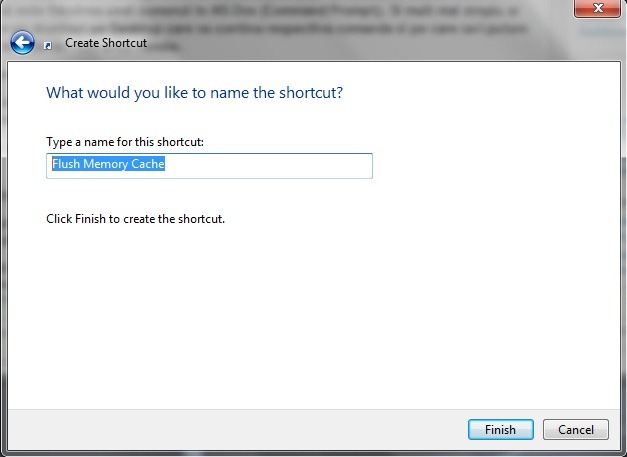
Pokud chcete přidat a IKONA V nově vytvořené zkratce klikněte na to a vyberte Vlastnosti, pak na kartě Zkratka Klikněte na Změnit ikona.
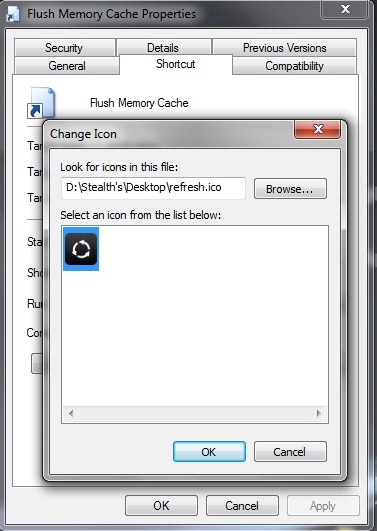
Po vytvoření zkratky se pokaždé, když se počítač začne pohybovat těžce, dvakrát klikněte na ni a všimnete si a Významné zlepšení výkonu systému. Kromě toho pro rychlejší přístup můžete Přidejte zkratku Hlavní panel (v Windows 7) nebo v Rychlé spuštění (v Průhled a XP).
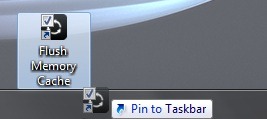
Poznámka: V systému Windows XP a Windows Vista budete muset po přidání do QuickLaunch ponechat zkratku a stolní počítač, jinak to nebude fungovat.
Nastavení tajnosti - Snadno propláchněte paměťovou mezipaměť pro zlepšení výkonu PC
Jak můžeme rychle vyčistit mezipaměť paměti, abychom zlepšili výkon počítače
Co je nového
O Stealth
Nadšenec do technologií, s radostí píšu na StealthSettings.com od roku 2006. Mám bohaté zkušenosti s operačními systémy: macOS, Windows a Linux, ale také s programovacími jazyky a bloggingovými platformami (WordPress) a pro online obchody (WooCommerce, Magento, PrestaShop).
Zobrazit všechny příspěvky od StealthMohlo by vás také zajímat...


Jedna myšlenka “Jak můžeme rychle vyčistit mezipaměť paměti, abychom zlepšili výkon počítače”
Podívejte se sem a tutoriál. Je to velmi užitečné.